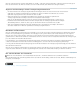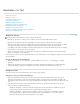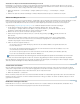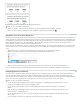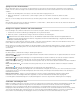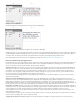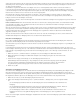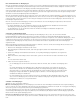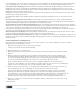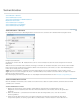Operation Manual
Nach oben
Nach oben
Nach oben
Automatisches Anpassen der Abstände beim Einfügen von Text
Beim Einfügen von Text können Leerzeichen je nach Satzkontext automatisch hinzugefügt oder entfernt werden. Wenn Sie z. B. ein Wort
ausschneiden und dann zwischen zwei Wörtern einfügen, befindet sich vor und nach dem Wort ein Leerzeichen. Wenn Sie dasselbe Wort vor
dem Punkt am Ende eines Satzes einfügen, wird kein Leerzeichen eingefügt.
1. Wählen Sie „Bearbeiten“ > „Voreinstellungen“ > „Eingabe“ (Windows) bzw. „InCopy “ > „Voreinstellungen“ > „Eingabe“
(Mac OS).
2. Aktivieren Sie „Beim Ausschneiden und Einfügen von Wörtern Abstand automatisch anpassen“ und klicken Sie auf „OK“.
Ziehen und Ablegen von Text
Mithilfe der Maus können Sie Text in der Druckfahnen-, Textabschnitts- und Layoutansicht ziehen und ablegen. Das Ziehen und Ablegen von Text
ist auch in einigen Dialogfeldern möglich, wie z.B. im Dialogfeld „Suchen/Ersetzen“. Beim Ziehen von Text aus einem gesperrten oder
eingecheckten Textabschnitt wird der Text nicht verschoben, sondern lediglich kopiert. Beim Ziehen können Sie auch Text kopieren.
Der Videolehrgang Using InDesign Drag and Drop Text von Jeff Witchel enthält Informationen zum Ziehen und Ablegen.
1. Um das Ziehen und Ablegen zu aktivieren, wählen Sie „Bearbeiten“ (Windows) bzw. „InCopy “ (Mac OS) >
„Voreinstellungen“ > „Eingabe“. Wählen Sie die Option „In Layoutansicht aktivieren“, „Im Textmodus aktivieren“ oder „In
Druckfahnen-/Textabschnittsansicht aktivieren“ (InCopy) und klicken Sie auf „OK“.
2. Markieren Sie den Text, den Sie verschieben oder kopieren möchten.
3. Halten Sie den Zeiger über den markierten Text, bis er sich in das Drag-und-Drop-Symbol
verwandelt, und ziehen Sie
dann den Text.
Während Sie ziehen, bleibt der markierte Text zunächst an der ursprünglichen Stelle stehen, aber ein vertikaler Balken
kennzeichnet die Stelle, an der der Text beim Loslassen der Maustaste eingefügt wird. Der vertikale Balken wird in allen
Textrahmen angezeigt, über die Sie die Maus ziehen.
4. Führen Sie einen der folgenden Schritte aus:
Um den Text an einer neuen Stelle abzulegen, positionieren Sie den vertikalen Balken an der gewünschten Stelle und
lassen die Maustaste los.
Um den Text ohne Formatierung abzulegen, beginnen Sie zu ziehen und drücken Sie dann die Umschalttaste. Lassen Sie
zuerst die Maustaste und dann die Umschalttaste los.
Um den Text zu kopieren, beginnen Sie zu ziehen und drücken Sie dann die Alt- (Windows) bzw. Wahltaste (Mac OS).
Lassen Sie zuerst die Maustaste und dann die Alt- bzw. Wahltaste los.
Sie können auch Kombinationen dieser Änderungstasten verwenden. Beispielsweise kopieren Sie unformatierten Text in einen neuen
Rahmen, wenn Sie zu ziehen beginnen und dann Alt + Umschalt + Strg (Windows) bzw. Wahl + Umschalt + Befehl (Mac OS) drücken.
Wenn die Abstände in dem abgelegten Text nicht korrekt sind, aktivieren Sie im Dialogfeld „Voreinstellungen“ im Bereich „Eingabe“ die Option
„Beim Ausschneiden und Einfügen von Wörtern Abstand automatisch anpassen“.
Vertauschen von Zeichen
Wenn Sie während der Eingabe versehentlich zwei nebeneinander liegende Zeichen vertauschen, können Sie diesen Fehler mit dem Befehl
„Vertauschen“ korrigieren. Wenn Sie z. B. 1243 statt 1234 getippt haben, werden über den Befehl „Vertauschen“ die 4 und die 3 ausgetauscht.
1. Setzen Sie die Einfügemarke zwischen die beiden Zeichen, die Sie vertauschen möchten.
2. Wählen Sie „Bearbeiten“ > „Vertauschen“.
Hinweis: Der Befehl „Vertauschen“ kann nur auf Zeichen und Ziffern innerhalb von Textabschnitten angewendet werden. Sie können damit keine
Notizanker, Tabellen, Leerzeichen oder andere nicht druckende Zeichen in InCopy verschieben. Sie können den Befehl „Vertauschen“ nicht in
gesperrtem Text verwenden.
Einblenden verborgener Zeichen
Beim Bearbeiten von Text ist es oft sinnvoll, nicht druckende Zeichen, wie Leerstellen, Tabulatoren und Absatzmarken, einzublenden. Diese
Zeichen werden nur im Dokumentfenster angezeigt und erscheinen nicht auf dem Ausdruck.